系统封装及优化视频教程DVD合集
系统封装工具全使用图解
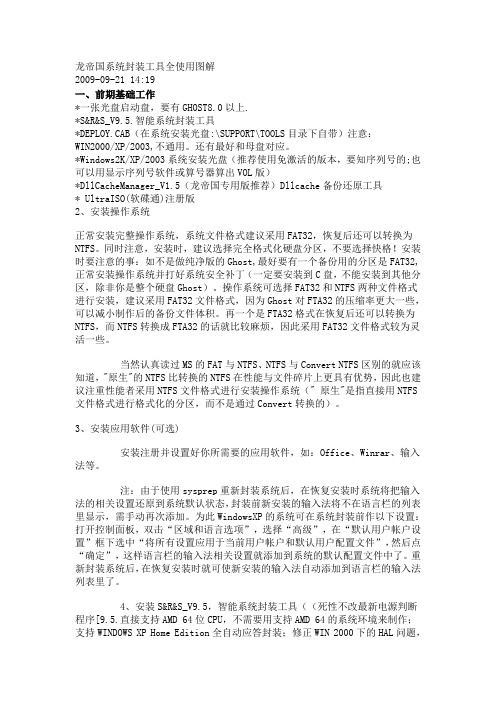
龙帝国系统封装工具全使用图解2009-09-21 14:19一、前期基础工作*一张光盘启动盘,要有GHOST8.0以上.*S&R&S_V9.5.智能系统封装工具*DEPLOY.CAB(在系统安装光盘:\SUPPORT\TOOLS目录下自带)注意:WIN2000/XP/2003,不通用。
还有最好和母盘对应。
*Windows2K/XP/2003系统安装光盘(推荐使用免激活的版本,要知序列号的;也可以用显示序列号软件或算号器算出VOL版)*DllCacheManager_V1.5(龙帝国专用版推荐)Dllcache备份还原工具* UltraISO(软碟通)注册版2、安装操作系统正常安装完整操作系统,系统文件格式建议采用FAT32,恢复后还可以转换为NTFS。
同时注意,安装时,建议选择完全格式化硬盘分区,不要选择快格!安装时要注意的事:如不是做纯净版的Ghost,最好要有一个备份用的分区是FAT32,正常安装操作系统并打好系统安全补丁(一定要安装到C盘,不能安装到其他分区,除非你是整个硬盘Ghost)。
操作系统可选择FAT32和NTFS两种文件格式进行安装,建议采用FAT32文件格式,因为Ghost对FTA32的压缩率更大一些,可以减小制作后的备份文件体积。
再一个是FTA32格式在恢复后还可以转换为NTFS,而NTFS转换成FTA32的话就比较麻烦,因此采用FAT32文件格式较为灵活一些。
当然认真读过MS的FAT与NTFS、NTFS与Convert NTFS区别的就应该知道,"原生"的NTFS比转换的NTFS在性能与文件碎片上更具有优势,因此也建议注重性能者采用NTFS文件格式进行安装操作系统(" 原生"是指直接用NTFS文件格式进行格式化的分区,而不是通过Convert转换的)。
3、安装应用软件(可选)安装注册并设置好你所需要的应用软件,如:Office、Winrar、输入法等。
手把手教你封装GHOST系统(详细图文教程)

⼿把⼿教你封装GHOST系统(详细图⽂教程)新增:虚拟机安装⼀、虚拟机的按装⾸先安装虚拟(我⽤的是VM5.5.1),然后运⾏汉化包⼆.设置:新建虚拟,要选择windows xp professional(我们现在封的都是XP)最重要的⼀步,如图这⾥要注意了,要选择第2个,⽅便我们和主机⼀样,可以上⽹。
硬盘设置看你真机的硬盘的⼤⼩⽽定,⼀般我们有10G就够了。
下⼀步,就是虚拟的分区等设置⾸先,要改的是启动顺序,要改成光区启动,和我们真机是⼀样的,开虚拟后按F2,进⼊设置,⾸先把软区去了然后改启动顺序的,这个估计⼤家都会吧,⽤减号键就可以改的。
下⼀步,让光区加载所要做的系统的的ISO(我⽤的是⾃由的V6),然后给系统分区,我⽤DM分的,C盘4.G,D盘6G。
下⼀步,就是做系统了,这个就不⽤给⼤家说了吧。
下⾯是关于主机和虚拟互相转移⽂件的设置,⾸先,我们⽤虚拟机光区加载⼀个互相拖拽的ISO,然后启动虚拟,打开光区,把这个⽂件复制到D盘,运⾏⼀下,就可以实现真机和虚拟来回拖拽⽂件了,但是有⼀点,虚拟不可以重起,如果重起了的话,还要运⾏他,才可以拖拽的。
这样,我们就可以把我们所需要的封装⼀系列⽂件直接放到虚拟⾥了。
第⼀篇,系统安装及优化⼀、系统安装1、微软官⽅原版系统安装过程图解补充⼀下:为了封装系统的稳定,建议全新安装,即使⽤全盘格式化进⾏安装;同时在安装系统、⼯具、软件的时候断开外部⽹络;并使⽤PS/2⿏标操作!系统安装好后就可以进⾏系统补丁、⼯具软件、办公软件的安装——这⾥讲点窍门:先装⼯具软件、办公软件,最后装系统补丁。
因为很多集成补丁包⾥⾯含有WMP、OFFICE、DX、AX补丁,如果先装,可能你的OFFICE补丁就不是很完整。
2、系统主题屏保安装:⾸先进⾏系统主题破解,这⾥有适合XPSP2、XPSP3使⽤的破解程序,然后是安装系统主题⼆、系统设置这是⼀个⽐较复杂的东西,很多⼈都有⾃⼰的理解,也有⾃⼰的爱好。
windows10系统封装过程的详解
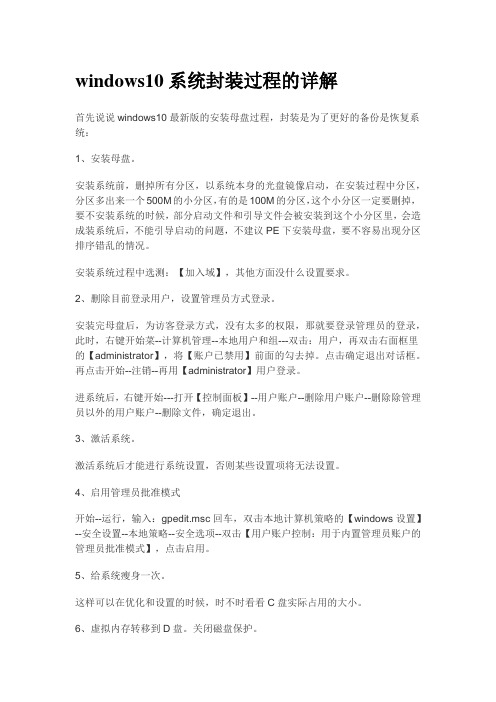
windows10系统封装过程的详解首先说说windows10最新版的安装母盘过程,封装是为了更好的备份是恢复系统:1、安装母盘。
安装系统前,删掉所有分区,以系统本身的光盘镜像启动,在安装过程中分区,分区多出来一个500M的小分区,有的是100M的分区,这个小分区一定要删掉,要不安装系统的时候,部分启动文件和引导文件会被安装到这个小分区里,会造成装系统后,不能引导启动的问题,不建议PE下安装母盘,要不容易出现分区排序错乱的情况。
安装系统过程中选测:【加入域】,其他方面没什么设置要求。
2、删除目前登录用户,设置管理员方式登录。
安装完母盘后,为访客登录方式,没有太多的权限,那就要登录管理员的登录,此时,右键开始菜--计算机管理--本地用户和组---双击:用户,再双击右面框里的【administrator】,将【账户已禁用】前面的勾去掉。
点击确定退出对话框。
再点击开始--注销--再用【administrator】用户登录。
进系统后,右键开始---打开【控制面板】--用户账户--删除用户账户--删除除管理员以外的用户账户--删除文件,确定退出。
3、激活系统。
激活系统后才能进行系统设置,否则某些设置项将无法设置。
4、启用管理员批准模式开始--运行,输入:gpedit.msc回车,双击本地计算机策略的【windows设置】--安全设置--本地策略--安全选项--双击【用户账户控制:用于内置管理员账户的管理员批准模式】,点击启用。
5、给系统瘦身一次。
这样可以在优化和设置的时候,时不时看看C盘实际占用的大小。
6、虚拟内存转移到D盘。
关闭磁盘保护。
7、右键C盘,点击清理磁盘,删掉没有用的东西。
顺便删除还原点。
和没用的程序。
8、开启管理员权限。
先运行【获取管理员权限】和右键【以管理员权限运行】的注册表文件。
9、关闭电源休眠,节约体积。
右键开始菜单,右键打开管理员模式的命令提示符,运行:powercfg -h off10、重启系统后,桌面上右键【个性化】--【主题】--【桌面图标设置】-将(计算机)、(用户的文件)、(网络)、(回收站)前面几个打钩,确定。
目前最全的XP系统封装视频教程大放送by—IT天空玩看
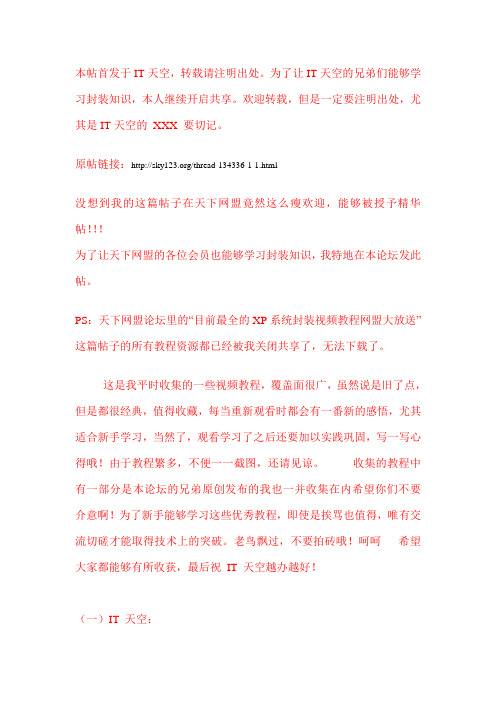
本帖首发于IT天空,转载请注明出处。
为了让IT天空的兄弟们能够学习封装知识,本人继续开启共享。
欢迎转载,但是一定要注明出处,尤其是IT天空的XXX 要切记。
原帖链接:/thread-134336-1-1.html没想到我的这篇帖子在天下网盟竟然这么瘦欢迎,能够被授予精华帖!!!为了让天下网盟的各位会员也能够学习封装知识,我特地在本论坛发此帖。
PS:天下网盟论坛里的“目前最全的XP系统封装视频教程网盟大放送”这篇帖子的所有教程资源都已经被我关闭共享了,无法下载了。
这是我平时收集的一些视频教程,覆盖面很广,虽然说是旧了点,但是都很经典,值得收藏,每当重新观看时都会有一番新的感悟,尤其适合新手学习,当然了,观看学习了之后还要加以实践巩固,写一写心得哦!由于教程繁多,不便一一截图,还请见谅。
收集的教程中有一部分是本论坛的兄弟原创发布的我也一并收集在内希望你们不要介意啊!为了新手能够学习这些优秀教程,即使是挨骂也值得,唯有交流切磋才能取得技术上的突破。
老鸟飘过,不要拍砖哦!呵呵希望大家都能够有所收获,最后祝IT 天空越办越好!(一)IT 天空:全手工封装XP3视频教程/file/bhiixvb07z自解压文件制作视频教程/file/bhiix1tw自由天空ES2.0封装视频官方教程/file/e655o0ya一步一步教你用ES2.0 RC3封装系统最完整视频教程/file/e655o2jyES3封装视频教程(视音频,FLV格式,附视频中所用资源链接)/file/clssrgdrXP封装视频教程/file/clssrgod(PS:XP封装视频教程包括安装版和克隆版的,还有录像的软件,也很好用,压缩率特别高。
视频还是原来的,只是原来的网盘有些不能用了,现在一起全部打包发上来)ES3RC封win7视频/file/e655oves(PS:视频中有一处疏漏:只设置了删除了解压后的驱动,忘记设置把驱动包(未解压)目录删除了!这里需要注意下!大家自己在做的时候,记得加上就好了!其他地方暂时没发现错误!大家发现后也欢迎指出!)一肩挑:(1)虚拟机的安装与使用/file/dn11f9s8(2)系统的安装和共享/file/bhiixq9z(3)系统升级、优化精简与软件安装/file/e655omqj (4)系统的封装/file/clssrf0r(5)EasyBoot系统光盘封面/file/e655oe5z(6)光盘自启动的制作/file/bhiixko0安安:【1】安装系统/file/clssryui【2】系统升级、优化、精简与常用软件安装/file/aqkkd54n 【3】封装系统/file/e655opds【4】光盘自启动的制作/file/bhiixg1k【5】EasyBoot系统光盘制作/file/dn11dxp6讯极天度:2011封装Win7教程/file/bhii64wm讯极天度封装教程/file/e6553wyz双Ghost系统盘制作/file/bhii6lc0(二)信念封装教程合集(封装经典教程):信念出品封装教程.part1 /file/bhii6w21信念出品封装教程.part2 /file/dn11dimp信念出品封装教程.part3 /file/dn11d50i信念出品封装教程.part4 /file/dn11dqu8(三)深度空间:深度空间智能一键封装工具使用视频教程/file/dn11d7z6深度空间系统封装视视频教程(上)/file/e6553omo深度空间系统封装视视频教程(中)/file/clssulxi 深度空间系统封装视视频教程(下)/file/aqkkin7j(四)村牛:系统安装/file/clssuade系统封装/file/dn11dkax光盘ISO制作/file/e6553xe7EZBOOT光盘菜单制作/file/bhii619kWindows光盘菜单制作/file/e65530pj(五)小夏:小夏系统修改视频教程/file/dn11d6d9小夏虚拟机安装系统视频教程/file/dn11dhya安装版系统封装视频教程/file/bhii6fek小夏系统封装视频教程/file/bhii60km(六)天下不败:DOS启动电脑维护盘制作教程/file/aqkki1ch天下不败系统封装视频教程【1】/file/aqka6h1z天下不败系统封装视频教程【2】/file/clssu1t2天下不败系统封装视频教程【3】/file/clssuycz(七)杏雨梨云:杏雨梨云U盘安装系统视频教程/file/bhii6gum杏雨梨云U盘PE系统制作视频教程/file/e655nh4z(八)启动光盘:启动光盘制作视频教程/file/dn11z2ra启动光盘二级菜单视频教程/file/dn11z5f8新海启动光盘制作视频教程/file/aqkkgsac(九)雨林木风:雨林木风系统封装电子书教程/file/bhii721x雨林木风系统封装视频教程之一/file/bhii76y1雨林木风系统封装视频教程之二/file/aqkkgq0j(十)寒岩傲松:寒岩傲松系统封装视频教程之一/file/aqkkgwrd 寒岩傲松系统封装视频教程之二/file/clsshahd (十一)EASYboot高清视频教程:easyboot安装和注册/file/bhii7vjweasyboot基本使用上/file/clsshcz1easyboot基本使用下/file/clsshc1geasyboot03制作xp安装盘/file/dn11za6keasyboot04制作双启动盘/file/bhii7bmx (十二)其他小肖系统封装视频教程/file/bhii7ax8梦诺系统封装视频教程/file/dn11zsm9小眼系统封装视频教程/file/clsshnti小小牛系统封装视频教程/file/aqkkgz8n兄弟联盟系统修改视频教程/file/dn11zhni 宜城学堂系统封装视频教程/file/dn11z128死性不改系统封装视频教程/file/bhii7iuz 良朋社区系统封装视频教程/file/dn11z0sk 八度联盟系统封装视频教程/file/clssho8r 风之无限系统封装视频教程/file/aqkkg6sh 风之神话系统封装视频教程/file/aqkkg6oa 回心转意系统封装视频教程/file/clsshfqi大三元系统封装优化和减肥视频教程/file/clsshj52绿茶、诺德尔系统重新封装视频教程/file/bhii7t0z小锋系统封装视频教程及工具软件集合/file/e655npcj深度系统封装技术全套录像(附带封装工具) /file/e655nt7oGHOST系统光盘制作全过程语音视频教程新海版/file/clssldzd深度完美GHOST_XP视频语音封装教程+所用软件工具/file/e6556fbs。
如何封装win10系统?win10系统封装详细图文教程(附视频教程+封装工具下载)

如何封装win10系统?win10系统封装详细图⽂教程(附视频教程+封装⼯具下载)今天⼩编就给⼤家继续分享关于win10专业版封装的教程,本教程封装⼯具采⽤EasySysprep_4.5,封装阶段分为两个部分,⼀个阶段是在部署安装软件后进⾏,⼀个阶段在PE模式下进⾏,看完了今天的教程,你就可以⾃⼰动⼿封装⾃⼰的系统了。
本次教程所需的⼯具软件:1、win10系统封装⼯具EasySysprep_4.5.31.6112、win10系统专⽤万能驱动3、激活⼯具microkms_17.06.254、常⽤软件包5、其他你认为需要预安装的软件、⼯具等将所有⼯具提前拷贝⾄虚拟机的D盘⾥⾯。
注意:为了⽹卡的兼容性,开始前,我们先把虚拟机⾥的⽹络适配器删除掉。
点击“虚拟机”-“设置”,1、系统封装前的软件部署安装关于软件的安装部署,可以是预装,也可以是预封装,预装就是直接将软件安装好,然后封装,预封装是将软件安装包部署好,在系统安装部署过程中或过程后进⾏安装。
请⼤家根据⾃⼰的需要选择部署安装,常⽤的软件:输⼊法、QQ、浏览器、QQ电脑管家、视频软件等。
预装软件时都默认安装在系统盘(C盘)即可,这个过程很简单,这⾥就不多做介绍了。
安装完软件后,⽤QQ管家进⾏⼀下简单的垃圾清理和启动项、系统的优化就可以了。
预安装会在下⾯的教程中提及,请看下⽂。
接下来将VMware tools⼯具卸载掉,重启下虚拟机,切记,卸载前请确保封装必须的⼯具已拷贝⾄虚拟机D盘。
2、使⽤EasySysprep_4.5进⾏系统封装的第⼀阶段打开EasySysprep_4.5,点击“开始”按钮,这个界⾯可以改下“⽤户”和“组织”,然后点击“下⼀步”,保持默认的“使⽤当前⽤户登录”,然后“下⼀步”,在“封装完成后”处选择“关闭计算机”,然后点击“完成”。
点击“确定”,等待EasySysprep_4.5配置完成即可。
2、使⽤EasySysprep_4.5进⾏系统封装的第⼆阶段封装的第⼆个阶段需要在PE环境下完成,所以我们需要将虚拟机启动为PE,系统天地官⽹⼩编使⽤的是⽼⽑桃的PE ISO镜像,我们通过光驱进⾏加载即可。
教你如何封装系统-系统封装教程
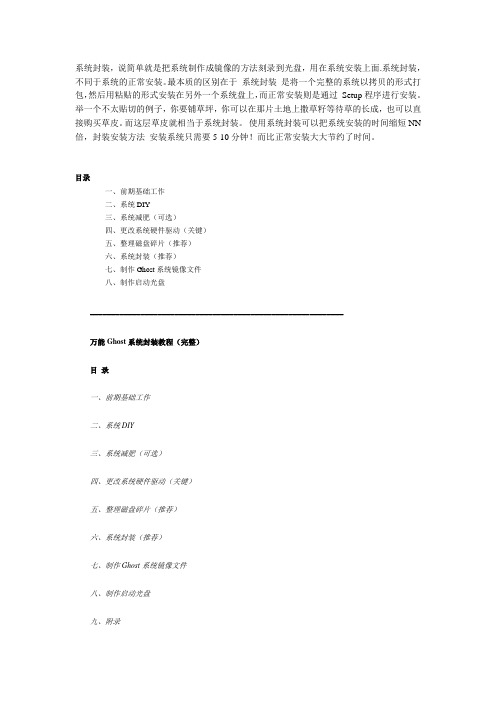
系统封装,说简单就是把系统制作成镜像的方法刻录到光盘,用在系统安装上面.系统封装,不同于系统的正常安装。
最本质的区别在于系统封装是将一个完整的系统以拷贝的形式打包,然后用粘贴的形式安装在另外一个系统盘上,而正常安装则是通过Setup程序进行安装。
举一个不太贴切的例子,你要铺草坪,你可以在那片土地上撒草籽等待草的长成,也可以直接购买草皮。
而这层草皮就相当于系统封装。
使用系统封装可以把系统安装的时间缩短NN 倍,封装安装方法安装系统只需要5-10分钟!而比正常安装大大节约了时间。
目录一、前期基础工作二、系统DIY三、系统减肥(可选)四、更改系统硬件驱动(关键)五、整理磁盘碎片(推荐)六、系统封装(推荐)七、制作Ghost系统镜像文件八、制作启动光盘============================================================万能Ghost系统封装教程(完整)目录一、前期基础工作二、系统DIY三、系统减肥(可选)四、更改系统硬件驱动(关键)五、整理磁盘碎片(推荐)六、系统封装(推荐)七、制作Ghost系统镜像文件八、制作启动光盘九、附录一、前期基础工作1、准备封装所需工具软件*虚拟机VMware vmware+5.5.3+中英双语精简版*Windows2K/XP/2003系统安装光盘(推荐使用免激活的版本)*DEPLOY.CAB(在系统安装光盘:\SUPPORT\TOOLS目录下提取)*YLMF 系统DIY Y1.6(系统信息修改工具)*Drivers.exe(系统补充驱动程序包)*Drvtool.exe(驱动程序选择工具)*Convert.exe(系统盘转换为NTFS格式工具,可以从YLMF的Ghost系统中提取)*DllCacheManager_V2.0(DLL文件备份恢复工具)*Font_Fix_1.0.exe(字体文件夹减肥程序)*CorePatch.exe(酷睿双核CPU补丁)*cfgtool.exe(深度系统设置工具)*UXTheme Multi-Patcher (Neowin Edition) 4.0.exe(主题破解程序)*Ghost_v8.3(v8.0以上版本才能够支持NTFS分区)2、需要替换的系统资源*桌面背景壁纸(C:\WINDOWS\Web\Wallpaper)800*600以上*安装时的背景图片(C:\WINDOWS\system32)800*600/1024*768*OEM图片(C:\WINDOWS\system32)169*60*用户头像(C:\Documents and Settings\All Users\Application Data\Microsoft\User Account Pictures\Default Pictures)48*48*系统主题资源包(根据自己的喜好下载)3、封装所需应用软件WinRAR_3.50简体中文版(压缩文件)ACDSee10_Crack(图像查看、处理工具)FoxitReader(PDF阅读器)暴风影音3完美版(媒体播放工具)一键Ghost 11.0硬盘版(系统备份、还原工具)Office2003(Word、Excle、Powerpoint办公软件,建议使用精简版)QQ拼音输入法极点五笔输入法注:根据需要还可以准备Internet Explorer 7.0、Windows Media Player 11.0、系统补丁集4、安装操作系统正常安装操作系统并打好系统安全补丁(一定要安装到C盘,不能安装到其他分区,除非你是整个硬盘Ghost),升级IE6到IE7、MP9到MP11。
最完整系统封装

看到很多会员说封装时出现各种各样的问题,可能是因为看的封装教程多,封装工具也太多、太乱,都不知道该怎么具体操作了,所以会出现这样那样的错误。
本人就将自己的封装经验写出来分享一下。
(此教程不是全部原创,但却是我看了其它教程后,有感而发,参考了IT姐妹的教程)教程章节:第一篇系统、工具及软件安装第二篇封装工具选择及实战第三篇光盘ISO文件制作下面以封装制作GHOSTXPSP3为例,进行讲解!第一篇系统、工具及软件安装一、准备工作1、操作系统选择:(1)采用微软官方的VOL原版——为什么要用VOL原版?因为VOL原版适用于任何电脑,而某些品牌机赠送的是OEM版,只能用于对应的品牌电脑,并且还需激活!——特别说明一下:很多人喜欢说正版,其实所谓的正版是要通过微软官方验证的,但是系统内容却并不一定是原版的。
微软官方原版下载(可以上网找,记得效验MD5)。
(2)这里选择精简过的母盘,作为安装母盘,因为很多新手想一次封装成功,并且体积在650M左右,然而集成常用工具的话,采用原版后,GHO文件是很有难度降到650M 的。
推荐几个:功能和体积相对平衡的扬帆封装系统专用盘,扬帆精简版6.1,深度以前的6.2(如果集成软件多,可以考虑深度,其它情况建议选择扬帆版本的),选择纯属个人爱好!2、系统补丁:主要靠自己平时收集整理。
如果没有,可以使用别人做好的,推荐一个比较好的系统补丁集——系统之家,每月都有更新!也可以使用360安全卫士下载,然后收集整理。
3、办公软件:一般来讲,做GHOST封装都会安装OFFICE办公软件,网上建议采用微软原版,但我个人而言,我采用了office sp3精简3合1版.4、工具软件:可以根据自己的爱好,建议的是,尽可能采用绿色版,优化版本的,因为可以减少一些空间。
我个人集合的软件如下:(1)VB,VC运行库(3.6M左右)。
微软java虚拟机(5.21M)(2)freelaunchbar 快速启动栏的工具,可以替换系统的快速启动栏(体积966KB)(3)极品五笔6.9优化版(1.63M),搜狗输入法4.0正式版(13.6M)(4)暴风影音2009贺岁版(去广告,31M),迅雷5.8(Ayu版7.06M)(5)winrar3.80(1.85M)Flash_Player_10_ActiveX(2M)(6)PhotoViewer(替代ACDSEE5.0,877KB)千千静听5.3(2.36M)(7)windows media player10(12.1M)(8)我的电脑右键菜单.Reg(1.14KB)(9)装机人员工具箱(里面带很多批处理的,可以从其它GHO文件提取出来,需要注意的是,里面的单文件的VDM虚拟光驱程序可能会引起蓝屏,重启,建议更换版本。
超级详细的系统封装教程超级详细的系统封装教程
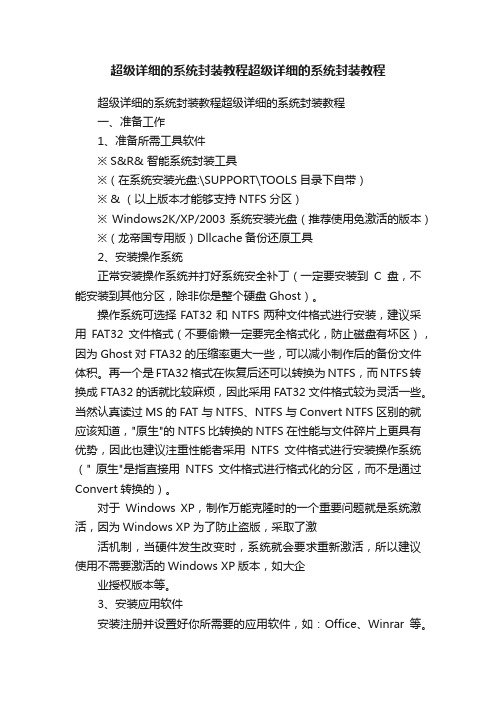
超级详细的系统封装教程超级详细的系统封装教程超级详细的系统封装教程超级详细的系统封装教程一、准备工作1、准备所需工具软件※ S&R& 智能系统封装工具※(在系统安装光盘:\SUPPORT\TOOLS目录下自带)※ & (以上版本才能够支持NTFS分区)※ Windows2K/XP/2003系统安装光盘(推荐使用免激活的版本)※(龙帝国专用版)Dllcache备份还原工具2、安装操作系统正常安装操作系统并打好系统安全补丁(一定要安装到C盘,不能安装到其他分区,除非你是整个硬盘Ghost)。
操作系统可选择FAT32和NTFS两种文件格式进行安装,建议采用FAT32文件格式(不要偷懒一定要完全格式化,防止磁盘有坏区),因为Ghost对FTA32的压缩率更大一些,可以减小制作后的备份文件体积。
再一个是FTA32格式在恢复后还可以转换为NTFS,而NTFS转换成FTA32的话就比较麻烦,因此采用FAT32文件格式较为灵活一些。
当然认真读过MS的FAT 与NTFS、NTFS与Convert NTFS区别的就应该知道,"原生"的NTFS比转换的NTFS在性能与文件碎片上更具有优势,因此也建议注重性能者采用NTFS文件格式进行安装操作系统(" 原生"是指直接用NTFS文件格式进行格式化的分区,而不是通过Convert转换的)。
对于Windows XP,制作万能克隆时的一个重要问题就是系统激活,因为Windows XP为了防止盗版,采取了激活机制,当硬件发生改变时,系统就会要求重新激活,所以建议使用不需要激活的Windows XP版本,如大企业授权版本等。
3、安装应用软件安装注册并设置好你所需要的应用软件,如:Office、Winrar等。
注:由于使用sysprep重新封装系统后,在恢复安装时系统将把输入法的相关设置还原到系统默认状态,封装前新安装的输入法将不在语言栏的列表里显示,需手动再次添加。
win7系统封装技术(GHOST)
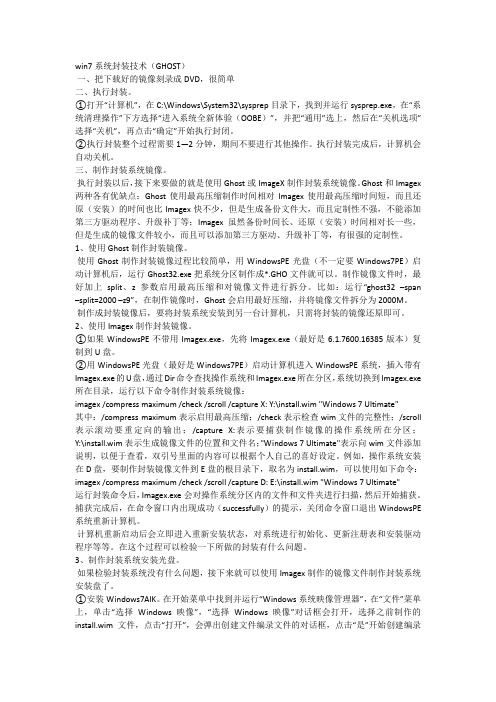
win7系统封装技术(GHOST)一、把下载好的镜像刻录成DVD,很简单二、执行封装。
①打开“计算机”,在C:\Windows\System32\sysprep目录下,找到并运行sysprep.exe,在“系统清理操作”下方选择“进入系统全新体验(OOBE)”,并把“通用”选上,然后在“关机选项”选择“关机”,再点击“确定”开始执行封闭。
②执行封装整个过程需要1—2分钟,期间不要进行其他操作。
执行封装完成后,计算机会自动关机。
三、制作封装系统镜像。
执行封装以后,接下来要做的就是使用Ghost或ImageX制作封装系统镜像。
Ghost和Imagex 两种各有优缺点:Ghost使用最高压缩制作时间相对Imagex使用最高压缩时间短,而且还原(安装)的时间也比Imagex快不少,但是生成备份文件大,而且定制性不强,不能添加第三方驱动程序、升级补丁等;Imagex虽然备份时间长、还原(安装)时间相对长一些,但是生成的镜像文件较小,而且可以添加第三方驱动、升级补丁等,有很强的定制性。
1、使用Ghost制作封装镜像。
使用Ghost制作封装镜像过程比较简单,用WindowsPE光盘(不一定要Windows7PE)启动计算机后,运行Ghost32.exe把系统分区制作成*.GHO文件就可以。
制作镜像文件时,最好加上split、z参数启用最高压缩和对镜像文件进行拆分。
比如:运行“ghost32 –span –split=2000 –z9”,在制作镜像时,Ghost会启用最好压缩,并将镜像文件拆分为2000M。
制作成封装镜像后,要将封装系统安装到另一台计算机,只需将封装的镜像还原即可。
2、使用Imagex制作封装镜像。
①如果WindowsPE不带用Imagex.exe,先将Imagex.exe(最好是6.1.7600.16385版本)复制到U盘。
②用WindowsPE光盘(最好是Windows7PE)启动计算机进入WindowsPE系统,插入带有Imagex.exe的U盘,通过Dir命令查找操作系统和Imagex.exe所在分区,系统切换到Imagex.exe 所在目录,运行以下命令制作封装系统镜像:imagex /compress maximum /check /scroll /capture X: Y:\install.wim "Windows 7 Ultimate"其中:/compress maximum表示启用最高压缩;/check表示检查wim文件的完整性;/scroll 表示滚动要重定向的输出;/capture X:表示要捕获制作镜像的操作系统所在分区;Y:\install.wim表示生成镜像文件的位置和文件名;"Windows 7 Ultimate"表示向wim文件添加说明,以便于查看,双引号里面的内容可以根据个人自己的喜好设定。
用sysprep万能Ghost系统封装图文教程

用Sysprep制作万能XP Ghost系统封装教程系统封装,说简单就是把系统制作成镜像的方法刻录到光盘。
现在的Ghost 已经将各种驱动集成到Ghost里,并实现自识别,集成常用软件、设备驱动齐全,删减了系统无用的功能,安装速度快,缩短系统安装的时间!=================================================================== ===================要做的步骤如下:一、前期基础工作二、系统设置准备三、替换系统资源四、系统减肥五、更改系统硬件驱动六、系统封装七、制作Ghost系统镜像文件下面按照以上步骤开始说明:一、前期基础工作1、准备封装所需工具软件XP系统安装光盘(免激活的)SYSPREPDEPLOY.CAB(企业部署工具DEPLOY,XP系统安装光盘:\SUPPORT\TOOLS目录下提取)系统信息修改工具DLL文件备份恢复工具带有Ghost的DOS启动光盘(建议使用 Ghost_v8.3以上版本,支持NTFS分区,而且能自动删除虚拟内存页面文件“pagefile.sys”,减少镜像文件体积。
)说明:上述软件保存至系统C盘外的其他盘。
2、安装操作系统(免激活的安装盘)完全格式化硬盘分区,不要快格,防止硬盘有坏区没有标出来,造成不稳定隐患。
正常安装操作系统,并打好到当前的系统安全补丁。
以下几项请注意:① 制作Ghost一个重要问题就是系统激活,为了防止盗版,采取了激活机制,当硬件发生改变时,系统就会要求重新激活,所以请使用免激活版本,要不然ghost过程中会弹除“密钥”对话框,影响无人全自动安装。
②建议采用FAT32格式。
Ghost对FTA32的压缩率更大,在分卷压缩时容易操作。
FTA32格式恢复后可以转为NTFS,可以做到数据保全,而NTFS转换FTA32容易数据丢失,因此采用FAT32较为灵活一些。
3、封装、安装所需常用应用软件系统补丁(补丁一定要补齐到当前)WinRAR_简体中文版(压缩文件,必须安装)常用播放器软件Office办公软件输入法WMP(运行一次,避免以后出现向导)说明:根据个人喜好、需要选择,不要安装太多,否则体积超标,另外注意,一定要安装到C盘,不能安装到其他分区,因为只选择封装系统C盘。
WIN7系统封装教程

WIN7系统封装教程1、虚拟机和虚拟光驱的安装和配置下载并安装虚拟机。
地址:/html/516.html下载并安装虚拟光驱。
地址:/html_2/1/121/id=1051&pn=0.html这步操作跟封装XP系统时大致相同,但也有一定的区别。
首先是版本的差异。
之前我封装XP用的是6.0.2的版本,但只有7.0以上的版本才能很好的支持虚拟安装WIN7。
我推荐大家用的是7.1.1.2的版本。
如下图配置虚拟机。
/thread-136148-1-1.html)我们安装母盘系统。
2、安装Windows 7母盘系统跟XP一样,先把虚拟硬盘分下区。
先用虚拟光驱载入有硬盘分区工具的镜像。
启动虚拟机,按F2进入BIOS界面,进行设置,从光驱启动。
如图,按F10保存退出选择DISKGEN对硬盘进行快速分区分两个区:C盘20GB D盘15GB接下来我们安装母盘系统。
母盘就用简体中文Windows 7 SP1 32位旗舰版(MSDN原版)下载地址:/thread-98594-1-1.html(由自由天空A大提供下载地址)虚拟光驱载入下载好的原版镜像,一步步安装。
如下图。
点击下一步,这里会出现两个选项:1、升级式安装 2、自定义式安装。
我们选择第二个,自定义安装。
这里要求我们建立一个用户,我们先随便键入一个用户名。
到这里我们的母盘系统安装已经基本完成,还有一点点收尾工作。
开启Adminstrator 用户,删除刚刚建立的用户,默认以系统最高权限的管理员Administrator 进入系统。
把账户已禁用前面的钩钩去掉。
注销下,重新进入系统。
重启后,进入控制面版。
在桌面上添加常用图标。
到这里我们系统母盘已经安装完成,然后安装常用软件,这里我们可以用网络共享的方式和虚拟机交换软件等数据。
3、安装常用软件并设置关于具体安装哪些软件并如何设置,很多新手并不知道,这点我说明下:这要看你封装出来的系统给哪些用户用,这些用户的普遍需求和一般使用习惯是你做这一步的依据。
教你怎么制作系统GHOST封装详细图文教程完整版
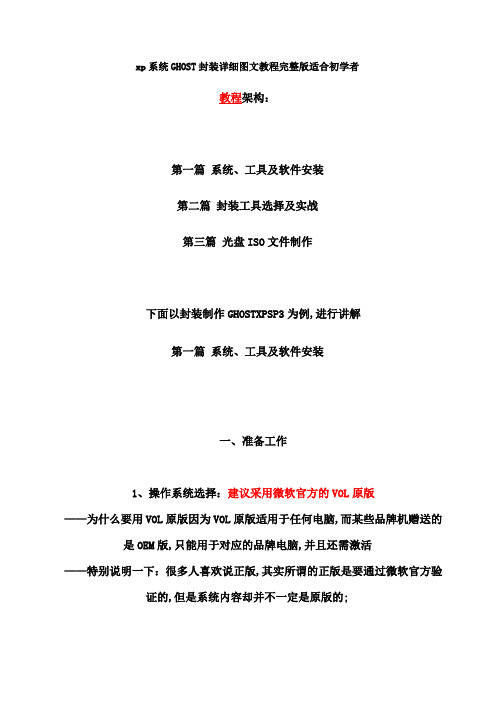
xp系统GHOST封装详细图文教程完整版适合初学者教程架构:第一篇系统、工具及软件安装第二篇封装工具选择及实战第三篇光盘ISO文件制作下面以封装制作GHOSTXPSP3为例,进行讲解第一篇系统、工具及软件安装一、准备工作1、操作系统选择:建议采用微软官方的VOL原版——为什么要用VOL原版因为VOL原版适用于任何电脑,而某些品牌机赠送的是OEM版,只能用于对应的品牌电脑,并且还需激活——特别说明一下:很多人喜欢说正版,其实所谓的正版是要通过微软官方验证的,但是系统内容却并不一定是原版的;Windows XP with sp3 VOL 微软原版下载:SHA1: D142469D0C3953D8E4A6A490A58052EF52837F0FCRC32: FFFFFFFF正版密钥:MRX3F-47B9T-2487J-KWKMF-RPWBYM6TF9-8XQ2M-YQK9F-7TBB2-XGG88附:关于VOL 和 VLK 解析——VOL是Volume Licensing for Organizations 的简称,中文即“团体批量许可证”;根据这个许可,当企业或者政府需要大量购买微软操作系统时可以获得优惠;这种产品的光盘卷标带有"VOL"字样,就取"Volume"前3个字母,以表明是批量;这种版本根据购买数量等又细分为“开放式许可证”Open License、“选择式许可证Select License”、“企业协议Enterprise Agreement”、“学术教育许可证Academic Volume Licensing”等5种版本;根据VOL计划规定, VOL产品是不需要激活的;VLK不是一种独立版本;VLK的全称是Volume Licensing Key ,它是指VOL版本在部署deploy中所需要的 KEY,而且只能用于VOL版中;简而言之,对VOL版XP来说,VLK就是PID为640的安装 KEY ;例如,上海政府VOL版XP所带的安装KEY:DG8FV-B9TKY-FRT9J-6CRCC-XPQ4G,就是一个VLK;VLK的作用仅仅是证明产品合法化;按照许可协议,零售版XP的“密钥”只能用在一台PC上,而 VOL 版XP则可按协议供给多台PC使用;还有一个重要的区别,零售版XP需要激活,而 VOL 版XP根本就没有这个概念;VOL 版的XP没有Home这个版本,其功能跟 Professional版是一样的;2、系统补丁:主要靠自己平时收集整理, 如果没有,可以使用别人做好的, 也可以使用360安全卫士下载,然后收集整理;3、办公软件:一般来讲,做GHOST封装都会安装OFFICE办公软件,也建议采用微软原版,不要使用修改版;4、工具软件:可以根据自己的爱好并结合电脑城装机的实际情况安装部分常用工具软件;这些软件大部分都是共享的免费软件,也建议到相应的官方网站下载,尽量不要使用第三方修改版本二、系统安装1、补充一下:为了封装系统的稳定,建议全新安装,即使用全盘格式化进行安装;同时在安装系统、工具、软件的时候断开外部网络;并使用PS/2鼠标操作系统安装好后就可以进行系统补丁、工具软件、办公软件的安装——这里讲点窍门:先装工具软件、办公软件,最后装系统补丁;因为很多集成补丁包里面含有WMP、OFFICE、DX、AX补丁,如果先装,可能你的OFFICE补丁就不是很完整;2、系统主题屏保安装:首先进行系统主题破解,三、系统设置——这是一个比较复杂的东西,很多人都有自己的理解,也有自己的爱好;1、设置任务栏:建议按如下图进行设置2、任务栏快捷图标建议保留三个如下图3、系统属性设置:A远程设置——把两个勾都去掉B自动更新设置——关闭自动更新C系统还原设置——关闭系统还原D高级设置:性能选项——选图示的三项就行了启动和故障恢复——全部把勾去了错误汇报——选第一个就OK啦E硬件设置:驱动签名设置——忽略并设置为默认windows update——设置为从不,并确定4、msconfig启动项设置:服务设置——隐藏微软的服务,其余全部禁用启动项设置——勾选一个ctfmon,其余全部去掉勾5、使用命令进行的设置:开始——运行,输入,回车——弹出“组策略”对话框,分别对以下选项进行设置:1本地计算机策略——计算机配置——管理模板——系统——“关闭windows update设备驱动程序搜索提示”:启用本地计算机策略——计算机配置——管理模板——系统——“关闭自动播放”:启用可根据需要设置,建议启用本地计算机策略——计算机配置——管理模板——系统——Internet通信管理——Internet通信设置————“关闭windows update设备驱动程序搜索”:启用2本地计算机策略——用户配置——管理模板——系统——“关闭windowsupdate设备驱动程序搜索提示”:启用本地计算机策略——用户配置——管理模板——系统——“设备驱动程序的代码签名”:禁用本地计算机策略——用户配置——管理模板——系统——“关闭自动播放”:启用可根据需要设置,建议启用6、还有输入法设置、桌面属性设置、OEMLOGO信息设置、不常用的桌面图标的清理等等;四、封装前的优化与减肥这里有两篇文章,根据自己情况体会;——建议初学者不要进行太多的精简与减肥以封装成功为主要目的;第二篇封装工具选择及实战以上工作做好后就准备开始封装了;在封装之前建议先对系统进行备份,如果封装失败,可以直接使用封装前的备份进行重新封装;这就不是二次封装了;一、封装前的准备工具首先是准备自己习惯操作的封装工具及配套工具,根据不同封装工具,配套使用的工具也会不一样;这里我就以本论坛的封装工具为例进行准备;1、2、3、系统封装用驱动包很多人喜欢提取别人做好的系统中的驱动,这不失为一种便捷的方法;根据自己喜欢,想用哪个的驱动就用哪个的驱动;我这里用自由天空的4、部署安装时的背景图,6405、6、压缩文件打包制作工具 7-ZIP绿色版附件2及7Z文件自动安装制作工具附件3——有几个用处:一是将安装设置在D盘的程序文件及目录文件打包;二是压缩C盘程序文件夹7、首次进入桌面运行的程序:驱动删除工具、分辨率设置工具等8、注册组件时运行的程序:DX更新程序、CPU双核补丁等9、二、系统封装准备1、制作安装设置在D盘的程序文件压缩包我在安装中,、360safe这两个工具软件装到D盘根目录,我的文档也转移到D 盘目录,收藏夹、桌面设置在我的文档里面,于是D盘需要打包的文件有三个文件夹;1首先运行7-ZIP绿色版,找到需一起打包的三个文件夹,按CTRL键把三个文件夹选中,点击添加按钮2选择7Z压缩包文件存放位置并设定极限压缩上面我们把D盘的文件用7Z工具制作好了压缩包,但是有的封装工具不支持7Z压缩包解压参数,或者有的初学者不会写批处理自动调用,那么我们就用一个工具把7Z格式的文件制作成EXE文件,并让它自动解压到D盘打开SfxMaker7Zip工具,选择刚才做的7Z压缩包然后我们可以设置解压时的界面外观然后开始转换下图就是部署时调用的EXE文件解压时的界面2、制作C盘程序文件夹压缩包——这个可以根据需要而定,如果制作精简版GHOST系统,而精简后系统文件大了点,GHOST-Z9又超过700MB一点点,那么可以进行此项操作,目的就是让GHO文件保证在650M左右;而如果你没精简,或者精简不到位,就算把C盘程序文件夹高压缩,可能GHOST -Z9后还会超过700M,这就没必要啦;初学者建议不要做精简,以封装成功为首要任务3、将事先制作好的部署背景用图640480复制到c:\windows\system32目录下;将改编好的OEMLOGO信息文件复制到c:\windows\system32目录下;如下三个附件为上述过程需要的软件6 K 下载次数:79824 K 下载次数:1261034 K 下载次数:1151楼还有封装详情1、系统封装首先打开Jm_智能一键封装工具显示为未注册,那么打开帮助——注册输入用户名及密码,点击确定显示注册信息为已注册,点击退出现在不要先进行封装工具的操作,先进入控制面板——区域和语言选项——进入高级标签,把下面的默认用户帐户设置勾上,确定再确定再进入封装工具操作界面,先点辅助工具,进行如下三项设置再进入高级工具选项,将红框内打勾的都选上,先点执行按钮,执行完成后,按提示操作,最后点确定下一步进入sysprep设置,你可以进行如下修改OEM设置、集成系统补丁、其他设置这里就用不到了,不管它然后是进入系统封装设置 ,DLL备份与恢复工具我没有用封装工具内置的,所以去掉了对应选项,SRS清理选择快速清理操作到这里,就可以先把事先准备的驱动包、D盘打包的自动安装文件复制到c:\sysprep目录下再把DLL备份恢复工具文件复制到c:\windows\system32目录下然后再进到系统封装部署窗口,点击设备管理器,进行两项设备的修改:1更改IDE控制器为:标准双通道 PCIIDE 控制器;——在更改的时候点右键——更新驱动程序——从列表或指定位置安装——下一步——不要搜索,我要自己选择我要安装的驱动程序——下一步——在列表中找到上面说的选项——下一步——直到提示重新启动计算机这时千万不要重启,选否再进行下一个设备的更新2更改计算机为:Standard PC操作同上设置好这些,我们再到部署接口设置,点击工具上的菜单:部署设置,分别进行部署前的设置:1添加驱动解压工具——因为是用的自由天空的驱动包,驱动判断及选择工具会自动调用对应驱动文件;2添加D盘打包文件及部署后的设置:DLL备份文件的恢复现在,我们就设置部署背景图再设置部署分辨率及首次进入桌面的分辨率。
VISTA封装完全教程

5、C:\\Windows\\Downloaded Installations
有一些程序(Dreamweaver。。)安装的时候会把安装文件解压至此文件夹里面,可以删除之 6、C:\\Windows\\ Nhomakorabeaelp
这个不用说了吧,帮助文件,可以删除。建议暂时保留,因为对这VISTA还不怎么熟悉,有时有点用出(105M)
7、C:\\Windows\\IME
输入法文件,不清楚具体的哪个文件夹对应哪个输入法。但是你完全可以将其全部删除,然后自己再安装紫光拼音或者其他输入法,事实上,很少有人会用到智能ABC——除了网吧用户(136M)
8、C:\\Windows\\Installer
已安装程序的卸载修改时所需程序,如果确定该程序安装后不用卸载,可以删除之,要不然以后要删除可能删不了(不过也可以重新安装再删),所以删了吧,按安装程序的数量,几十到几百M不等
最后到控制面板的“用户”内,删除HHGHOST账户和它的文件,再到Windows\\system32\\sysprep目录内执行sysprep.exe,选择“进入系统全新体验(OOBE)”并选上“通用”,点“确定”。
重启后立即用WINPE2.0光盘引导系统,如果是使用Ghost备份,建议使用11.02版本进行备份,兼容性比较好,恢复到其他电脑以后可以正常启动。同时建议带参数运行Ghost,如输入”Ghost -z9“,按回车运行Ghost,可以启用最高压缩。
一定能成功的系统封装教程(上)
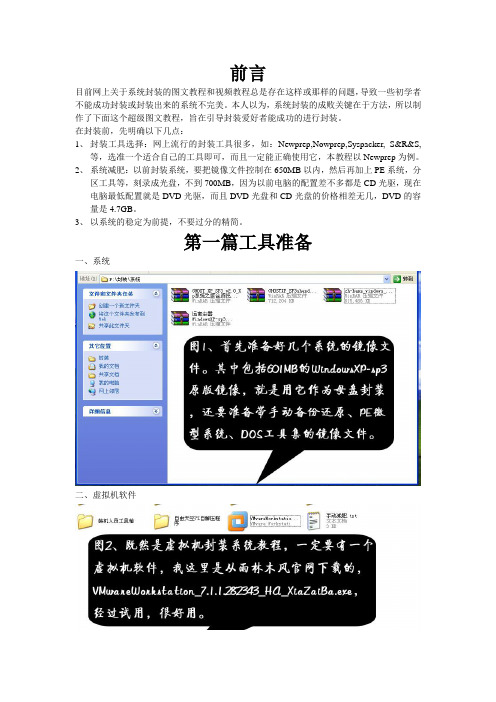
前言
目前网上关于系统封装的图文教程和视频教程总是存在这样或那样的问题,导致一些初学者不能成功封装或封装出来的系统不完美。
本人以为,系统封装的成败关键在于方法,所以制作了下面这个超级图文教程,旨在引导封装爱好者能成功的进行封装。
在封装前,先明确以下几点:
1、封装工具选择:网上流行的封装工具很多,如:Newprep,Nowprep,Syspacker, S&R&S,
等,选准一个适合自己的工具即可,而且一定能正确使用它,本教程以Newprep为例。
2、系统减肥:以前封装系统,要把镜像文件控制在650MB以内,然后再加上PE系统,分
区工具等,刻录成光盘,不到700MB,因为以前电脑的配置差不多都是CD光驱,现在电脑最低配置就是DVD光驱,而且DVD光盘和CD光盘的价格相差无几,DVD的容量是4.7GB。
3、以系统的稳定为前提,不要过分的精简。
第一篇工具准备
一、系统
二、虚拟机软件
三、封装工具
四、系统组件
五、系统优化美化工具
六、应用软件
七、绿色实用小软件
八、其它必需软件
第二篇安装虚拟机
第三篇安装操作系统。
Windows7系统封装教程(详细图解)

Windows7系统封装教程(详细图解)Windows7系统封装教程(详细图解)一、封装前准备1、Windows7官方发布的安装光盘(镜像)(这里就不提供给大家了,大家自己想办法)2、需要预装的各种应用软件,如Office/、Photoshop、Win7优化大师等等,当然,作为对软媒的支持,也加上闪游浏览器和酷点吧。
3、UltraISO和Windows7 AIK。
Windows7 AIK简体中文版的下载地址为:download.microsoft./download/6/3/1/631A7F90-E5CE-43AA-AB05-EA82AEAA402A/KB3AIK_.iso4、WindowsPE光盘(最好是Windows7PE光盘)。
Windows7PE光盘可以使用Windows7AIK制作,也可以在以下地址下载:/zh-/files/709d244c-2e5a-11de-a413-0019d11a795f/二、安装操作系统和应用程序1、安装Windows7操作系统。
安装操作系统有4个环节要注意:①操作系统最好安装在C盘,安装期间(包括后面安装应用程序和进行封装)最好不要连接到网络。
②如果在安装操作系统过程中输入序列号,进行封装以后再重新安装操作系统不会再提示输入序列号。
除非要制作成OEM版的封装系统,否则在安装过程中提示输入序列号时,不要输入序列号,直接点―下一步‖继续系统的安装。
③为保持封装系统纯净,安装好Windows7操作系统后最好不要安装硬件的驱动。
当然,安装驱动程序也不会影响系统的封装。
④为避免调整优化系统、安装应用软件过程中出现不必要的错误和产生错误报告文件,第一次进入系统后应当禁用UAC和关闭错误报告。
禁用UAC和关闭错误报告的方法如下:——打开―控制面板‖,点击―系统和安全‖,选择―操作中心‖,点击―安全‖,在展开的详细设置内容中找到并点击―用户帐户控制‖下方的―选择您 UAC级别‖,然后在弹出的对话框中将左边的滑杆调整为―从不通知‖,再点击―确定‖就可以禁用UAC了(需要重新启动系统才能生效)。
win7系统封装简易教程

Windows 7很不错,但我们希望快速安装系统,希望集成我们想要的软件,希望一键安装!Windows 7和Vista及XP封装差不多,Windows 7也是调用sysprep.exe,不同的是应答文件在封装前就录入,不会在系统部署的时候在读取sysprep.ini这个文件了。
一、把下载好的镜像刻录成DVD,系统安装就不说了,很简单二、系统安装好了,首先启用ADMINISTRATOR帐户,启用方法:1、旗舰版:可以直接右键计算机--管理---本地用户和组---用户---右键Administrator---属性----去掉“帐户已禁用”前的勾-确定,注销--ok2、家庭版:在c:\windows\system32下找到CMD.EXE,右击选“以管理员身份运行”,输入net user administrator /active:yes 回车,注销--ok三、系统减肥(精简方案来自网络,请自己酌情精简)1.以管理员身份进入系统,控制面板--删除自己命名的哪个帐户。
2.关闭系统保护、关闭休眠计算机右键属性——高级系统设置——系统保护---配置3.关闭虚拟内存计算机右键属性——高级系统设置——高级——性能-设置-高级-更改4.转移“用户的文件”桌面双击Administrator(用户文件夹)文件夹,在这里推荐转移4个系统文件夹桌面,收藏夹,我的桌面,我的文档。
右键要转移的项目属性——位置X:\Users\Administrator 即可1.C:\Windows\Web\Wall*** (Windows自带墙纸)推荐转移2.C:\Windows\System32\DriverStore\FileRepository 下搜索输入ati*.inf (14.6M) nv*.inf(94.9M) (A卡用户删N、N 卡用户删A,- -|||)搜索输入mdm*.inf (21.6M) 现在早已没人用的东西删搜索输入prn*.inf (781M) prn 开头的全部都是打印机驱动,相信大多数人都是用不上的。
教你如何封装系统-系统封装教程

系统封装,说简单就是把系统制作成镜像的方法刻录到光盘,用在系统安装上面.系统封装,不同于系统的正常安装。
最本质的区别在于系统封装是将一个完整的系统以拷贝的形式打包,然后用粘贴的形式安装在另外一个系统盘上,而正常安装则是通过 Setup程序进行安装。
举一个不太贴切的例子,你要铺草坪,你可以在那片土地上撒草籽等待草的长成,也可以直接购买草皮。
而这层草皮就相当于系统封装。
使用系统封装可以把系统安装的时间缩短NN倍,封装安装方法安装系统只需要5-10分钟!而比正常安装大大节约了时间。
目录一、前期基础工作二、系统DIY三、系统减肥(可选)四、更改系统硬件驱动(关键)五、整理磁盘碎片(推荐)六、系统封装(推荐)七、制作Ghost系统镜像文件八、制作启动光盘 ============================================================ 万能Ghost系统封装教程(完整) 目录 一、前期基础工作 二、系统DIY 三、系统减肥(可选) 四、更改系统硬件驱动(关键) 五、整理磁盘碎片(推荐) 六、系统封装(推荐) 七、制作Ghost系统镜像文件 八、制作启动光盘 九、附录the economic development in the new normalOf awareness errors, deep awareness economic development new normal of objective inevitability, prevent one-sidedness, and simplistic, cannot to whether on himself favourable to judge new normal bad; cannot put new normal as a basket, what are to in loaded; cannot put new normal as haven, put work bad do, and didn't dry good of reasons are due Yu new normal, for not officer, and not development find excuses. Actively promote the supply side of structural reforms and implement the CPC Central Committee defined "five pillars of policy" and "five priorities", implement the major decisions and arrangements of the central support accelerated development of Fujian, a good grasp of the old Soviet areas, green development, precision significant opportunities to alleviate poverty. (4) lead to overcome difficulty, dare to play. Dare not sword, before major problems before not to grasp the nettle and on front, afraid to come forward before the crisis and error can't bear responsibility, not firmly fight these issues before the evil, strengthen the sense of responsibility, to take charge. Don't want to under the new situation, not as good as issues, enhance vigor, growing new skills, new, do dry dry dry active, do we want to do good, to take Shi Liuyin, grasping the iron mark strength and hard work together create a mental state of implementation, reform and development of the promoter and the doers. Insist on seeking truth, act according to the law, establish the correct achievements view, and strive to create a stand the inspection of practice, people and history of performance. (5) the lead in implementation of strictly administering the party responsible. For tube party rule party poor, and party consciousness indifference, and party work missing, for subject responsibility, and "a gang double accountability" implementation not in place, and put business work and party work fragmented from of problem, for those think are wind anti-corruption effect economic development, errors views, set full strictly rule party forever in road of thought, set grasp party is maximum achievement, and caught bad party is not competent, and not caught party is dereliction of of consciousness, insisted thought party and system rule party close combined, strengthened according to rules rule party consciousness, Take responsibility for the party the party. Exercise to consciously accept the party's political life, adhere to the principle of democratic centralism, seriously carry out criticism and self criticism, rigorous daily management and supervision of party members, cadres, and maintain pressure against corruption. To improve style, cultivating good family tradition, care of families of the children and staff, press ", clear" principle correctly handle the relationship between Government and business, to create fresh political ecology and the politics of environment. Grasping the learning content, the learning needs of more than at the same time, both party members and leading cadres, and also practice job practice study well General Secretary XI Jinping on local work in this field important speeches and directives, further unify their thinking and action, clear work objectives and direction. To control measures in the speech requirement, implementation analysis, identify gaps and weaknesses, target put forward specific measures to strengthen and improve the work, ensuring the spirit landing implementation. Third, learn about ways to highlight the features of regular education, stick with the party branch一、前期基础工作 1、准备封装所需工具软件 *虚拟机 VMware vmware+5.5.3+中英双语精简版 *Windows2K/XP/2003系统安装光盘(推荐使用免激活的版本) *DEPLOY.CAB(在系统安装光盘:\SUPPORT\TOOLS目录下提取) *YLMF 系统 DIY Y1.6(系统信息修改工具) *Drivers.exe(系统补充驱动程序包) *Drvtool.exe(驱动程序选择工具) *Convert.exe(系统盘转换为NTFS格式工具,可以从YLMF的Ghost系统中提取) *DllCacheManager_V2.0(DLL文件备份恢复工具) *Font_Fix_1.0.exe(字体文件夹减肥程序) *CorePatch.exe(酷睿双核CPU补丁) *cfgtool.exe(深度系统设置工具) *UXTheme Multi-Patcher (Neowin Edition) 4.0.exe(主题破解程序) *Ghost_v8.3(v8.0以上版本才能够支持NTFS分区) 2、需要替换的系统资源 *桌面背景壁纸(C:\WINDOWS\Web\Wallpaper)800*600以上 *安装时的背景图片(C:\WINDOWS\system32)800*600/1024*768 *OEM图片(C:\WINDOWS\system32)169*60as the basic unit"Three lessons" the Organization as the basic form of the party, to carry out the daily management of party members such as democratic appraisal system for basic support, well, into the school, education and training of the party School of the channel, into regular, everyday work on a better objective world and remolding of subjective world. You want to combine studying the party's history, and make good use of the gutian meeting, caixixiang survey, Gu Wenchang spirit, Zhan Hongli old story and the County of Sue area, Ushida against "encirclement" site of the forward command post, Fujian and Jiangxi provinces East County Soviet government site, continents, such as site of the negotiations between the KMT and a wealth of resources, carry forward the party's fine tradition and style, making it a spiritual power for party members and cadres. To contact focus on party members and cadres ' ideological and practical work, persist in combining positive education and the reverse side warning, to advanced models as a mirror, to negative examples as a warning. To local conditions, one policy, preventing the pot, one size fits all, and flood irrigation to prevent formalism and the motions to prevent routine aside, preventing easy to open, how many notes do to judge study results. 1. grasp the self-study. Party members according to their actual work and need to develop learning plans, choose their own learning content and methods, really educate yourself. Party leading cadres should read, learn, and understanding of the original principle, with conviction, with affection, with a mission to learn, with issue. All party branches to strengthen the party members to learn specific guidance proposed learning requirements, preparation of simple, popular study materials published making Pocket Books, micro-micro-video animation, using micro-party lectures, meet party members ' diverse needs of different groups. Through reading activities and knowledge competitions, learning outcomes, and stimulate the enthusiasm of party members to study and initiative. 2. improve intensive discussions. 1 thematic focus on each branch per quarter. Collective learning branch to organize party members, each study to determine on the topic, every party member must make presentations and discussions around topics. Authorities and institutions of the party where the party members to participate in collective learning time of 12 days, total of 6 days of other party members. Party groups organize regular party members to focus on. First topic is "belief and faith, strengthen four kinds of consciousness", the time in 4-6 months; the second theme is "commitment to a disciplined bottom line, lofty sentiment" time in 7-9 months; the third topic is "party members adhere to the fundamental purpose, play" time in 10-12 months. Each branch can be practical, for further refinement and discussion topics can also be adjusted according to the needs, reflecting the characteristics of different groups of party members, party members, and on the. Party discussion should close "service development, and improving government organ's style, enhance the efficiency of authorities, to create first-class performance" topic, non-public economic organizations and institutions party discussion should stick to "to become business development pioneer, love Dedicated pioneers, integrity pioneer, promote harmony pioneer, pioneer love "theme. 3. tell a good party lecture. Party members and leading cadres should take the lead in to the branch give a Party lecture. "71", branch in *用户头像(C:\Documents and Settings\All Users\Application Data\Microsoft\User Account Pictures\Default Pictures)48*48 *系统主题资源包(根据自己的喜好下载) 3、封装所需应用软件 WinRAR_3.50简体中文版(压缩文件) ACDSee10_Crack(图像查看、处理工具) FoxitReader(PDF阅读器) 暴风影音3完美版(媒体播放工具) 一键Ghost 11.0硬盘版(系统备份、还原工具) Office2003(Word、Excle、Powerpoint办公软件,建议使用精简版) QQ拼音输入法 极点五笔输入法 注:根据需要还可以准备Internet Explorer 7.0、Windows Media Player 11.0、系统补丁集 4、安装操作系统 正常安装操作系统并打好系统安全补丁(一定要安装到C盘,不能安装到其他分区,除非你是整个硬盘Ghost),升级IE6到IE7、MP9到MP11。
史上最简单的电脑系统封装教程,五分钟学会封装系统

史上最简单的电脑系统封装教程,五分钟学会封装系统这个是史上最简单的封装教程,五分钟学会封装系统(这⾥我们以封装Windows 7为例)。
学会封装,只需要掌握⼗个步骤。
五分钟包你学会,不会不交学费~适合⼈群:1、会装系统2、了解PE的使⽤3、对注册表有初步的了解所需⼯具:1、Windows系统镜像2、PE(可以放到U盘,如果使⽤虚拟机封装系统,直接下载PE镜像即可)3、磁盘清理⼯具(如Windows7瘦⾝⼯具、⾃由天空系统清理&减肥程序、注册表减肥⼯具等)4、驱动包(如万能驱动助理、E驱动⾃由天空驱动包等)5、系统激活⼯具6、 EasySysprep 系统封装⼯具安装步骤:1、安装系统2、启⽤Administrator帐户3、进⾏简单的系统设置4、系统精简5、安装Adobe Flash Player6、设置IE主页7、在系统盘(C盘)创建Sysprep⽬录8、准备好静默安装包(使⽤装机包定制⼯具定制)9、打开EasySysprep V3软件开始封装10、进⼊PE,进⾏Ghost==具体安装步骤==⼀、安装系统安装系统的详细过程,我就不说了,不然五分钟你就学不会了,这⾥有⼀个特别重要的地⽅需要注意:在装系统之前千万不能保留100M的系统保留盘,不然封装的系统会没有启动项,⽆法启动。
如何删除100M的系统保留盘?进⼊PE,使⽤DiskGenius重新进⾏分区即可。
分区⼤⼩可根据系统⾃⼰掌控。
打开应⽤保存⾼清⼤图⼆、启⽤Administrator帐户,删除其他账户,然后重启,以Administrator帐户登录。
启⽤Administrator帐户过程:“计算机”右键 ->“计算机管理”->'系统⼯具' ->“本地⽤户和组”,找到“Administrator”,然后右键“属性”,打开“Administrator属性”窗⼝。
打开应⽤保存⾼清⼤图打开应⽤保存⾼清⼤图将“帐户已禁⽤”前⾯的勾去掉,就可以启⽤Administrator帐户了。
Win10封装教程11-利用Dism集成补丁及优化系统

Win10封装教程11-利用Dism集成补丁及优化系统为什么在讲完封装系统之后,才讲利用工具进行优化系统,主要是让大家了解一下Windows的一些简单设置是在哪里(大神们请忽略)。
提取install.wim本实例以Windows 10为例,为了处理ISO里面的install.wim。
我们先把install.wim文件提取到硬盘。
在这里我们利用UltraISO软件来提取,然后在E盘建议一个win10文件夹(DEFG盘都可以,文件名称也可以随便起,但必须在根目录下)挂载install.wim打开Dism++,【文件】-【挂载映像】点击【浏览】,选择提取出来的install.wim文件,在【目标映像】中选择Pro(专业版),再选择win10文件夹点击【确定】,开始挂载。
挂载时间较长,请耐心等待。
挂载状态由【正在挂载】变为【准备就绪】后,挂载完成,点击【打开会话】扫描并安装更新补丁点击【更新管理】,打开系统更新操作界面【温馨提示】1、安装完毕后,请重新扫描。
因为补丁是以分批推送的,需要反复扫描安装多次,才能完成补丁安装;2、不是补丁更新的越多就越好系统优化以下是以我个人习惯来优化的,大家可以自行参考,整理出自己的优化。
任务栏相关设置安全相关设置开始菜单以及Windows体验Explorer设置Explorer设置桌面图标管理资源管理器导航窗口图标管理右键菜单管理Microsoft EdgeInternet ExporerWindows Update记事本网络设置服务优化Windows Media PlayerWindows照片查看器和其他空间回收保存及卸载映像【文件】-【保存映像】-【直接保存】映像保存完成后,点击【文件】-【卸载映像】到此,系统已经完成补丁安装及系统相关优化,我们可以在虚拟机里安装系统。
ES5高效封装WIN10系统教程2020系列(二)准备封装环境→小鱼儿yr系统

ES5⾼效封装WIN10系统教程2020系列(⼆)准备封装环境→⼩鱼⼉yr系统本教程共有7个系列1. 母盘定制2. 准备封装环境3. 母盘安装及系统调整4. 使⽤⼯具优化与清理5. 常⽤软件安装及设置6. ES5封装7. 测试效果磨⼑不误砍柴⼯,预先准备⼀个良好的封装环境,准备好封装系统要⽤的东西,可以有效的提⾼封装效率,那么今天就来讲⼀下封装前的各种准备。
封装系统⼀般耗时⽐较长,所以,能够合理的利⽤⾃⼰的空余时间和办公场所,也能有效的提⾼封装效率,那么WTG就是⼀个不错的选择,此封装教程也就是全程在WTG⾥演⽰讲解。
并且此教程将全程采⽤物理磁盘映射到虚拟机的⽅法来交换⽂件,这种交换⽂件的好处上⼀章已经讲了,这⾥就不再赘述,但要注意五点:1,拍摄快照只能关机才能拍摄。
(以前的虚拟机磁盘映射可以开机拍摄的,但是开机拍摄太慢,没啥⽤处,所以也很少开机拍摄。
)2,开启虚拟机前,映射的物理磁盘中不能有任何正在运⾏的程序或进程。
3,如果封装环境变化,⽐如移动或者复制虚拟机到其他电脑⾥,或者这个⽤于映射的物理磁盘不存在了,就必须设置⼀下移除这个物理磁盘才能正常进⼊虚拟机系统。
4,不要在拍摄的第⼀个快照上修改任何硬件配置(这是个坑),⽐如不要在第⼀个快照上添加⽹卡之类的,不然就⽆法进⼊虚拟机了,除了第⼀个快照,之后的快照就可以随便操作了。
5,映射的物理磁盘,在虚拟机开启后,只能在虚拟机⾥读写使⽤,必须关闭虚拟机后才能在实体机⾥正常读写使⽤。
去年没有使⽤VM15虚拟机封装,是因为⽆法在VM15虚拟机系统的开始菜单⾥开启⼿动休眠功能按钮,⽽现在这个问题已经可以⽤封装优化设置辅助⼯具轻松⼀键优化开启了,所以,VM15也就可以完美的封装WIN10 1909系统了,今年的虚拟机就采⽤VM15来做讲解。
本系列共7个步骤1.制作⼀个⽅便随时随地封装系统的WTG2.创建⼀个⽤于⽂件资料交换的固定的物理磁盘分区3.制作⼀个⽤于封装的优启通PE镜像EasyU_v3.5.iso4.VM15虚拟机安装5.创建⼀个适合封装WIN10 64位系统的虚拟机环境6.虚拟机BIOS设置7.虚拟机磁盘进⾏分区以及将⽂件资料拷贝到数据盘下⾯附上本系列所⽤到的软件的百度⽹盘和OneDrive⽹盘下载地址,⽀持迅雷下载1.VMware-workstation-152.优启通的ISO封装PE镜像EasyU_v3.5.iso接下来就开始上菜了1.制作⼀个⽅便随时随地封装系统的WTG之前写过⼀篇关于WTG的详细⽂章,WTG--让我们随时随地封装系统!⾥⾯详细的介绍了WTG,讲了如何制作WTG,以及制作优启通PE和WTG⼀U双⽤的⽅法。
- 1、下载文档前请自行甄别文档内容的完整性,平台不提供额外的编辑、内容补充、找答案等附加服务。
- 2、"仅部分预览"的文档,不可在线预览部分如存在完整性等问题,可反馈申请退款(可完整预览的文档不适用该条件!)。
- 3、如文档侵犯您的权益,请联系客服反馈,我们会尽快为您处理(人工客服工作时间:9:00-18:30)。
系统封装及优化视频教程DVD合集
描述:系统封装及优化视频教程DVD合集
图片:
由于是纳米盘有时间限制,请要的朋友快快下载!
系统封装及优化视频教程-DVD合集
本光盘内容均收集与各大论坛,本人只不过是下载后放在了一个DVD光盘ISO镜像中而已,目的是方面希望学习系统封装的朋友们下载学习,再不用奔波于各大论坛收集下载各种系统封装教程,争取让大家一次下载到你所需要的所有有关系统封装的教程!集:IT姐妹、小峰、自由天空、小牛牛、雨林木风、深度、小路、电脑疯子等高手制作的系统封装的教程集封装工具。
真正做到了系统封装教程大集合!一共分部分,需要完全下载完五个,解压第一个,就可以看到ISO文件了!
纳米盘下载
/d/7e6a93e05f9268d366408a0eb7c747d20cd1282b00004038(part1.rar)/d/5b1eb282c3829f2e1b8ad09df88dffbc33a73fc300004038(part2.rar)/d/74f983002d22c556089ebac7df668b7470967c2a00004038(part3.rar)/d/de114c2bdd22cf58dbc3cff60c09cbf1fa58f4ea00004038(part4.rar)/d/500deb4a7d5719b5c022ef6508589c2c836ba7d4e1bff637(part5.rar。
